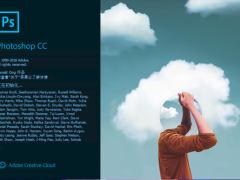
Photoshop(PS 2020)中文精簡版下載
- 軟件授權: 免費軟件
- 軟件類型: 國產軟件
- 軟件語言: 簡體中文
- 更新時間: 2021-11-04
- 軟件評分:
- 軟件大小: 1.9 GB
- 應用平臺: WinXP/Win7/Win8/Win10
軟件介紹 下載地址
Photoshop2020精簡版_PS 2020中文精簡版下載。最近adobe公司發布了photoshop2020版本,Adosb Photoshop 2020精簡版即PS2020O精簡版,新版本ps對預設進行了重新設計。新版本增加了很多新功能操作和功能使用起來更加的簡單、直觀。并且界面布局更加的井然有序。用戶可以輕松使用新的漸變、色板、模式、圖層樣式和形狀。
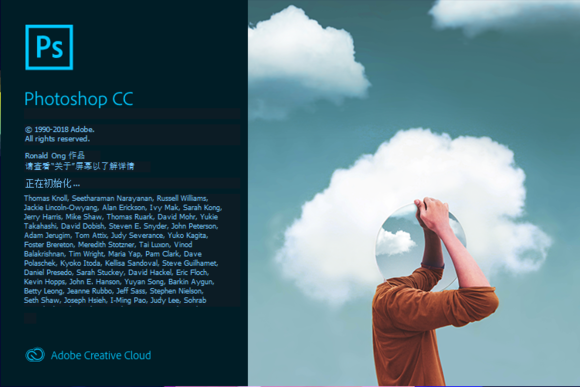
功能改進:
1、云文檔
云文檔指的是 Adobe 的云端原生文件,您可以在任何 Adobe 兼容應用程序中輕松打開和編輯這些文檔。云文檔讓您能夠跨設備無縫訪問您的工作成果。您只需連接到 Internet,然后從相關應用程序主屏幕的云文檔選項卡中打開您的 PSD 即可,接下來,就可以從上次停下來的位置繼續進行文檔處理。
2、對預設實施的改進
預設經過重新設計,在最新版本的 Photoshop 中帶來了煥然一新的體驗。
3、新增的“對象選擇”工具
新增的對象選擇工具由 Adobe Sensei 提供支持,該工具可以簡化在圖像中選擇單個對象、多個對象,或對象的某些部分(人物、汽車、家具、寵物、衣服等)的過程。
只需在對象周圍繪制矩形區域或套索,對象選擇工具就會自動選擇已定義區域內的對象,從而加速完成最為復雜的選擇。
4、改進后的“屬性”面板
在屬性面板中,您可以輕松發現文檔、像素圖層和文字圖層屬性的更多控制選項,而無需在多個面板和對話框中導航。對于選定的內容,系統將根據上下文展示相關的屬性。全新的快速操作也會提高執行常見任務的速度。例如,在目前的一次單擊操作中,您可以完成:刪除背景、在像素圖層屬性面板中選擇主體或者快速將文本圖層轉換為圖框或形狀。
5、將智能對象轉換為圖層
在新版本的中,您可以輕松將智能對象轉換回組件圖層,而無需執行任何額外步驟。
6、增強了變換變形功能
利用“變形”工具的增強功能,您可以在 Photoshop 中更好地控制創意變形。只需在任意位置控制點,或者使用可自定義的網格劃分圖像,然后根據各個節點或較大的選區進行變換即可。
7、OpenType 字體的風格組合
提供了 OpenType 字體的風格組合。風格組合簡化了訪問字體備用字形的操作。現在,可以直接在屬性面板中訪問風格組合菜單,以將一個或多個風格組合應用于文本。
8、動畫 GIF 支持
現在,您可以直接通過文件 > 存儲為選項,以 GIF 格式存儲包含圖框的 Photoshop 文檔。通過文件 > 存儲為選項進行存儲時,GIF 存儲選項對話框中顯示的所有選項均支持編寫動畫 GIF。
9、新建文檔對話框的性能得到改進
由于這一版本的 Photoshop 實施了多項改進,現在,新建文檔對話框(文件 > 新建)幾乎可以立即打開。
10、鏡頭模糊的性能得到改進
由于對“鏡頭模糊”實施了改進,您可以更好地利用相機拍攝的圖像中的深度信息。現在,您可以設置一個焦點,以選取要進行模糊處理的內容,并在圖像中保持焦點。由于 GPU 的功能得以改進,您還可以在應用“鏡頭模糊”濾鏡時體驗到性能的提升。
注意事項:
在沒有裝齊 VC 運行庫的機器上,不能啟動
不要和其他人修改的 PS 軟件混用,尤其是國外的 “便攜版”
XP 只能使用 CS6 13.0.1.3,Win7 最好使用 CC 2015 16.1.2 的版本,16 以上的 CC 版本 Win7 支持不佳。
20 不支持 XP、Win8/8.1 及 Win10 1709 以下版本
配置不高(CPU 核心少于 4,內存少于 16G,無 SSD)的用戶,最好選用 16.1.2,不要使用最新版本
PS 2020中文精簡版使用技巧:
photoshop使用曲線的操作流程
打開photoshop軟件,打開一張圖片。

調用曲線命令。
使用快捷鍵ctrl+M是我們在photoshop中最常使用的。也可以通過圖像——調整——曲線調用曲線工具。
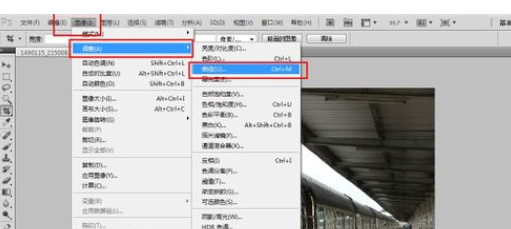
學習曲線的基本原理。
輸入:在坐標的底部橫著的是輸入,顯示的是當前圖片上的顏色信息。
輸出:豎著的是輸出線,使我們調整圖片的輸出結果,。
輸入和輸出軸上都有一條明暗信息,告訴我們那邊是陰影那邊是高光。我們調節的時候也就是根據這個信息來調整圖片。
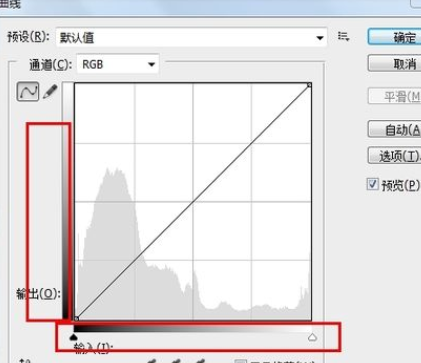
添加控制點。
在曲線上單擊鼠標即可添加控制點,我們通過控制點調整曲線的位置從而改變圖像的顏色和飽和度。我們可以在曲線上添加多個控制點來達到我們想要的效果。
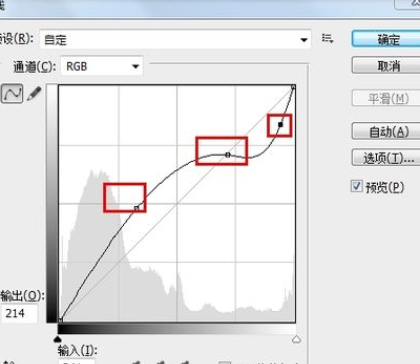
手繪曲線。
我們可以自己畫一條曲線,在曲線控制面板的左側有一個畫筆的圖標,點擊后就可以在曲線坐標中隨意繪制一條曲線。
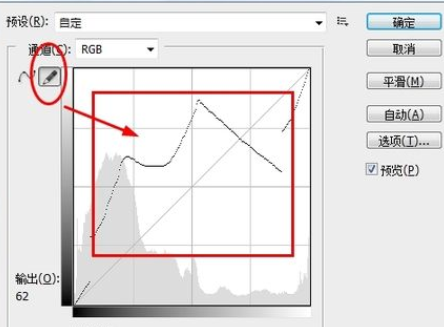
單通道調節。
我們默認的是調節RGB通道,即所有的顏色都調整也就變成了明暗對比度的調整,我們可以更改通道,只選擇R或G或B進行調節。
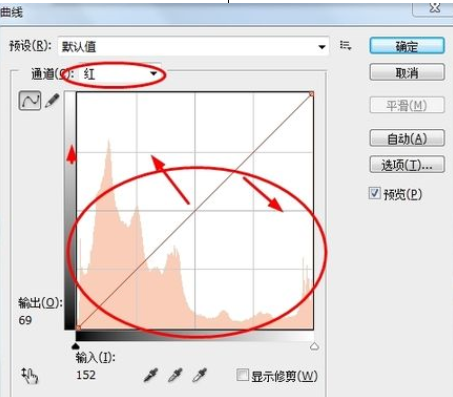
黑白場的變化。
在RGB模式下拖動輸入輸出條線面的滑塊即可改變黑白場的值。黑白場的值改變會直接改變曲線的起始點。
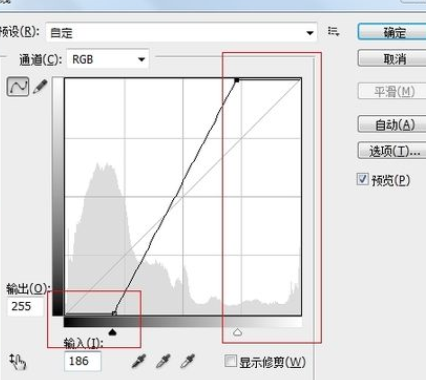
預設的內容。
在預設里有很多的效果,就像是相機中已經為我們定好的效果一樣,不過photoshop的效果我們還可以在他的基礎上加以調整,選擇一個預設,調整曲線既可以達到很多不同的效果。曲線是非常使用的工具,一定要牢牢掌握。
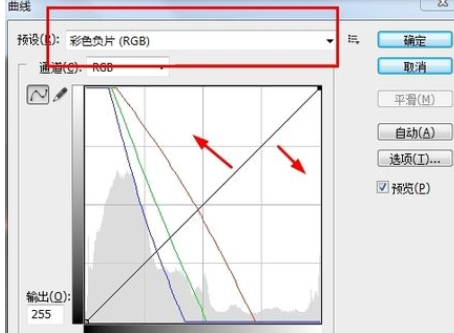
曲線顯示選項。
在曲線控制面板的下面有一個曲線顯示選項,這里面有幾種效果和一些曲線功能的設置,我么一般不會去動它。
重置曲線。
我么在調整曲線的時候不會很順利,肯定會出現一些失誤的操作導致圖像變得很亂。那么我們如何還原到開始的狀態進行重新調節呢,按住Alt鍵點擊復位就可以將原來的曲線還原回來。
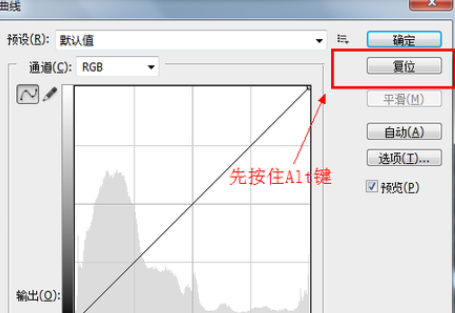


























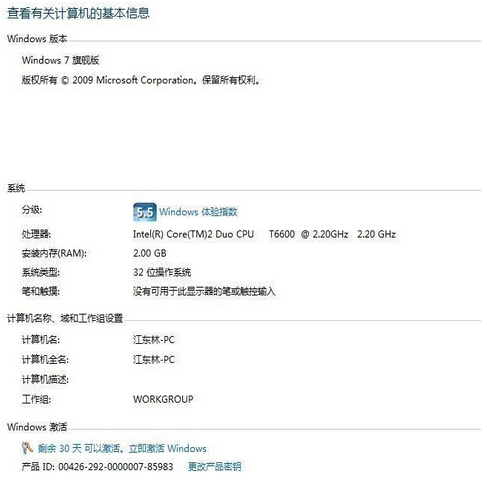
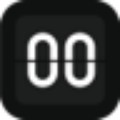




![CorelDRAW2019[cdr 2019] for Win10破解版](https://img.xitongtiandi.net/d/file/tiandi/tuwen/tpcl/2020-02-21/small44b00a441c5f87cc842329795c18e97b1582265238.jpg)







 蘇公網安備32032202000432
蘇公網安備32032202000432